Hogyan makrók a Microsoft Excel
≡ Home → Excel → Hogyan makrók MS Excel

Makrók - előre programozott utasítások halmaza, amely végre megnyomásával egy előre meghatározott billentyűt a billentyűzeten, vagy egy gomb közvetlenül lehívható be a dokumentumba.
Makrók segítségével az ismétlődő feladatok elvégzésére gyakran végrehajtott, lehetséges, hogy jelentősen növeli a hatékonyságot a fájlokat.
Nyitva a makro általában kíséri fenyegető biztonsági figyelmeztetést. Ez annak a ténynek köszönhető, hogy a gazdagok VBA programozási nyelv funkciókat lehet használni, hogy a vírusok.
A Microsoft Office programok beállítása alapértelmezés szerint magas, és a makró nem indul el automatikusan.
Hogyan makrók a Microsoft Excel?
- Kattintson a Microsoft Office gombra a bal felső sarokban.
- Alján a párbeszédablak, kattintson Az Excel beállításai

- A megjelenő ablakban válasszuk ki az elemet a listán „Trust Center”
- Kattintson a "Trust Center Settings"

- A megjelenő ablakban válasszuk ki a lista elem „Macro Beállítások”
- Jelölje be a négyzetet engedélyezése az összes makrót (nem ajánlott, potenciálisan veszélyes kódot lehet futtatni)

- Csukd be a fájlt, és nyissa meg újra. A változtatások életbe léptetéséhez.
Amikor dolgozunk fájlokat nem megbízható forrásból származó, vagy egyszerűen nem használja makrók biztonsági szintjének beállításához „ki minden makrók bejelentés”. Így segíthet megvédeni a számítógépet a potenciális veszélyek. Ha a fájlt, makrók, a program figyelmezteti, és akkor lesz képes csatlakozni, ha szükséges.
- Nyissa meg az Eszközök fülre (vagy Tools)
- A legördülő listából válassza ki a makrók -> Biztonság
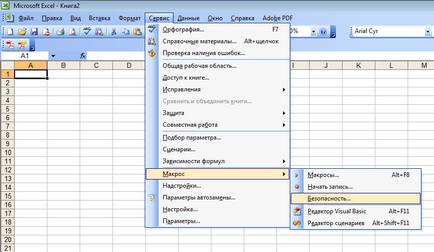
- A megnyíló ablakban válassza ki a biztonsági szintet „Közepes. A döntés meghozatala a felhasználó elindít egy potenciálisan veszélyes makrók "

- Csukd be a fájlt, és nyissa meg újra. A változtatások életbe léptetéséhez.
Most, amikor megnyitja a fájlt, akkor a program megkérdezi, hogy le kell tiltani a makrókat